Chrome: Hvernig á að eyða geymdum lykilorðum

Hvernig á að eyða lykilorðum sem eru geymd í Google Chrome vafranum.
Chrome bókamerki eru frábær leið til að geyma gagnlegar upplýsingar á svæði sem auðvelt er að finna. En með tímanum hefurðu svo mörg bókamerki að vefsvæðið sem þú vistar glatast í bókamerkjunum.
Þannig að það er áfram auðvelt að finna bókamerkin þín, það er nauðsynlegt að vita hvernig á að stjórna þeim. Eftirfarandi ráð sýna þér ekki aðeins hvernig á að stjórna Chrome bókamerkjum, heldur hvernig á að eyða þeim sem þú þarft ekki lengur.
Auðveldasta leiðin til að bæta við bókamerki er að:
Farðu á síðuna sem þú vilt bókamerkja.
Smelltu á stjörnuna hægra megin á vefslóðastikunni.
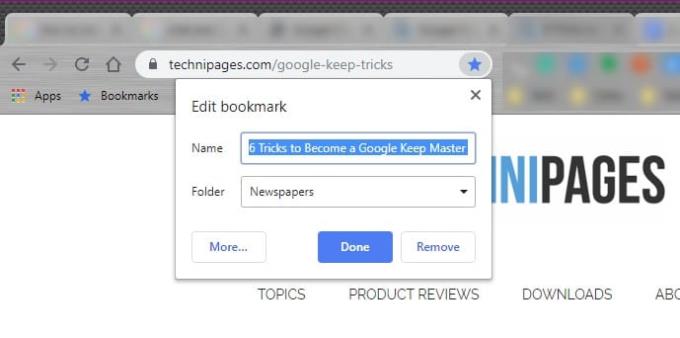
Nefndu bókamerkið þitt (valfrjálst).
Veldu möppuna sem þú vilt vista hana í.
Smelltu á Vista .
Með því að hafa Chrome bókamerkin þín aðskilin í möppur verða þau miklu auðveldari að finna. Til dæmis er hægt að búa til möppu með aðeins tæknitengdum bókamerkjum í einni möppu og matreiðsluuppskriftir í annarri möppu.
Þannig, í stað þess að eyða tíma í að fletta í gegnum bókamerkin þín, geturðu farið beint í efnismöppuna sem bókamerkið þitt er í.
Fyrst þarftu að búa til möppu til að setja bókamerkin þín í. Til að búa til möppu:
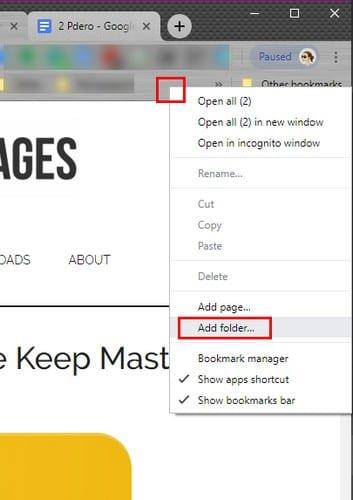
Eftir að hafa smellt á valkostinn, gefðu möppunni nafni og smelltu á bláa vistunarhnappinn neðst.
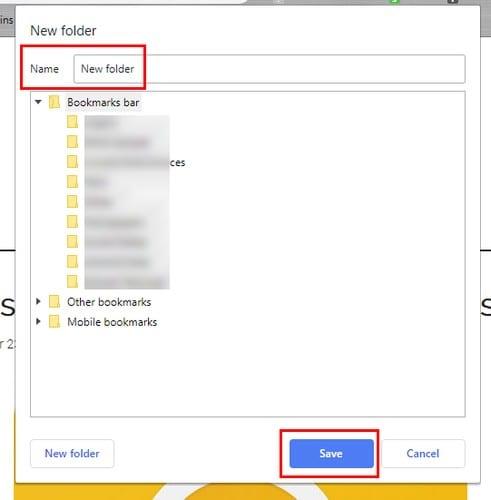
Strax eftir að þú smellir á vista mun nýja mappan þín birtast hægra megin við þá síðustu á bókamerkjastikunni.
Ef þú ert nú þegar með nokkrar möppur á bókamerkjastikunni þinni en þarft að færa nokkur bókamerki í aðra, þá þarftu að draga og sleppa þeim.
Opnaðu möppuna sem bókamerkið er og hægrismelltu á bókamerkið sem þú vilt færa.
Færðu bókamerkið (án þess að sleppa hægri takkanum), þannig að bendillinn á músinni sé efst á nýju möppunni.
Þegar bendillinn er á möppunni mun mappan sýna þér skilaboð um að hún sé tóm.
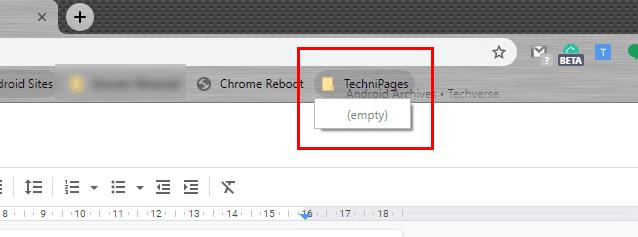
Gakktu úr skugga um að bendillinn snerti þar sem stendur tómt og slepptu. Bókamerkið þitt verður nú á nýjum stað. Endurtaktu þetta ferli þar til þú býrð til allar möppur sem þú þarft til að aðgreina bókamerkin eftir flokkum.
Bókamerkjastjóri Chrome er frábær leið til að halda bókamerkjunum þínum í skefjum. Til að fá aðgang að bókamerkjastjóranum, smelltu á þar sem stendur Bókamerki á stikunni (það er með blári stjörnu til vinstri).
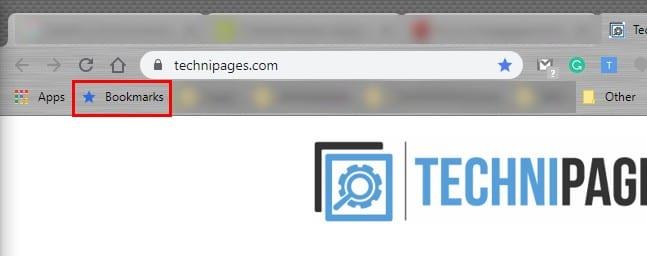
Bókamerkjastjórinn mun hafa allar möppur sem þú hefur búið til sýnilegar um leið og þú opnar hana. Með því að smella á punktana þrjá hægra megin við möppuna hefurðu möguleika á annað hvort:
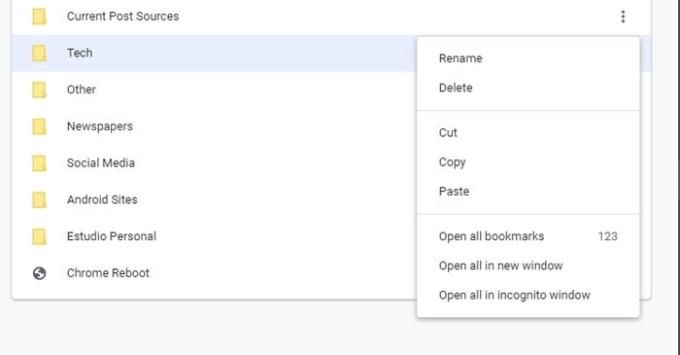
Til að sjá hvaða bókamerki hver mappa hefur, tvísmelltu á hana. Þú munt sjá lista yfir öll bókamerki sem mappan hefur. Til hægri sérðu líka þrjá punkta með viðbótarvalkostum fyrir það tiltekna bókamerki eins og:
Með því að smella á þrjá lóðrétta punkta efst til hægri hefurðu einnig aðgang að valkostum eins og:
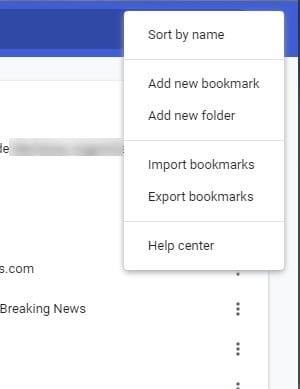
Ef þú þarft aðeins að eyða nokkrum bókamerkjum er fljótlegasta leiðin til að eyða þeim að:
Opnaðu möppuna sem bókamerkið er í
Hægrismelltu og veldu Eyða
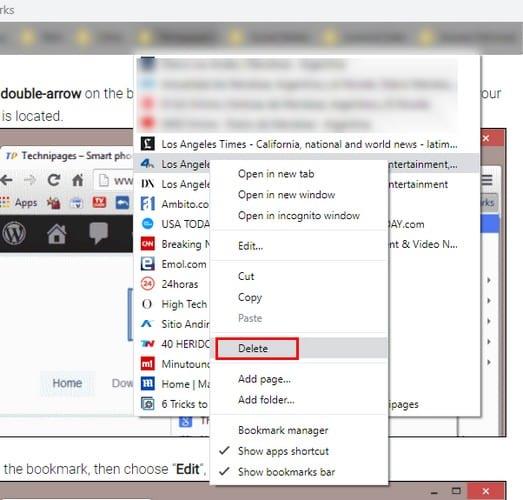
Til að eyða heilri möppu skaltu einfaldlega hægrismella á möppuna og velja eyða .
Til að búa til bókamerki í Chrome með Android tækinu þínu:
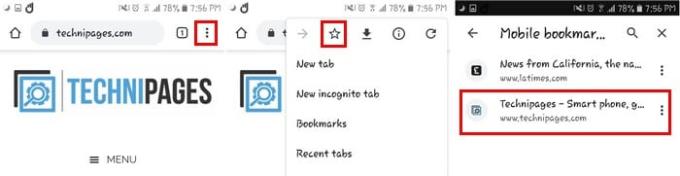
Opnaðu Chrome
Bankaðu á þrjá lóðrétta punkta
Bankaðu á stjörnuna og þú ættir að sjá skilaboð neðst sem láta þig vita að síða hefur verið bókamerkt
Til að skoða öll bókamerkin þín :
Opnaðu Chrome
Bankaðu á þrjá lóðrétta punkta
Veldu Bókamerki valkostinn
Öll bókamerki sem þú hefur einhvern tíma bætt við verða þar. Nýjasta bókamerkið verður alltaf efst.
Til að raða bókamerkjunum þínum eftir möppu á Android:
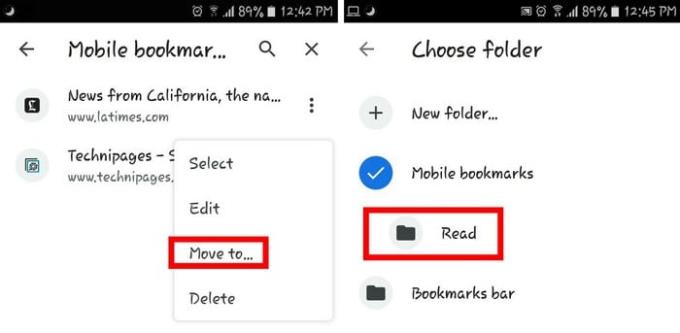
Chrome bókamerki gera það auðvelt að finna síðu, en ef þú skipuleggur þau ekki gætu þau endað með því að gefa þér höfuðverk. Hvernig á að halda bókamerkjunum þínum í skefjum? Deildu óskum þínum í athugasemdunum hér að neðan.
Hvernig á að eyða lykilorðum sem eru geymd í Google Chrome vafranum.
Ef status_breakpoint villa í Chrome kemur í veg fyrir að þú notir vafrann skaltu nota þessar bilanaleitaraðferðir til að laga það.
Lærðu tvær leiðir til að endurræsa Google Chrome vafrann á fljótlegan hátt.
Google Chrome villa 400 er biðlaravilla sem kemur upp vegna rangra beiðna, ógildrar setningafræði eða leiðarvandamála.
Ef þú fékkst viðvörun um mikilvæga villu í Google Chrome er reglan númer eitt að hafa EKKI samband við falsa stuðninginn þar sem þetta er ekkert annað en svindl.
Hvernig á að koma aftur Google Chrome bókamerkjastikunni ef hún hverfur.
Lærðu hvernig á að flytja út og flytja vistuð lykilorð þín í Google Chrome vafranum með þessari kennslu.
Ítarlegt námskeið sem sýnir þér hvernig á að virkja eða slökkva á JavaScript í Google Chrome vafranum.
Breyttu tungumálinu sem notað er í Google Chrome vafranum.
Vafrinn þinn er eitt af mest notuðu forritunum þínum, svo það er mikilvægt að velja það sem hentar þér best. Í þessari grein, vel ganga í gegnum sumir af
Hvernig á að takast á við tenginguna þína er ekki einkaviðvörun í Google Chrome þegar engin hætta er á tengingunni þinni.
Eftirfarandi viðvörun gæti skotið upp þegar þú ert að reyna að hlaða niður skrá eða forriti með Chrome: Ekki er hægt að hlaða niður þessari skrá á öruggan hátt.
Lagaðu vandamál þar sem Google Chrome frýs þegar reynt er að ræsa það í Windows.
Lærðu hvernig á að koma í veg fyrir að Google Chrome birti gömlu flipana þína þegar þú ræsir vafrann.
Þar sem svo margar hættur á netinu þarf að takast á við er engin furða að þú sért alltaf að leita leiða til að vera öruggur. Svo, þegar þú sérð að Chrome tengingin þín er Lærðu hvernig á að leysa vandamálið Tengingin þín er ekki einkaskilaboð í Google Chrome með þessum skrefum.
Lærðu hvernig á að prenta hraðar í Google Chrome með því að bæta tákni við bókamerkjastikuna sem tengist prentglugganum.
Google Safe Browsing er þjónusta sem gerir forriturum og vöfrum kleift að athuga hvort vefslóð inniheldur spilliforrit eða vefveiðarefni.
Hvernig á að slökkva á og koma í veg fyrir pirrandi hvetja um staðsetningu þegar þú heimsækir vefsíður.
Ítarleg leiðarvísir með skjámyndum um hvernig á að stilla sjálfgefna heimasíðu í Google Chrome skjáborðs- eða farsímaútgáfum.
Það er ekkert leyndarmál að vafrinn þinn getur vistað leitar- og vafraferilinn þinn, en vissir þú að Google sjálft getur það líka? Að því gefnu að þú sért skráður inn á a
Sjáðu hvernig þú getur fundið hnitin fyrir hvaða stað sem er í heiminum í Google kortum fyrir Android, Windows og iPadOS.
Hvernig á að hætta að sjá staðsetningarskilaboðin í Chrome á Android, Windows 10 eða iPad.
Sjáðu hvaða skref á að fylgja til að fá aðgang að og eyða Google kortaefninu þínu. Svona á að eyða gömlum kortum.
Samsung Galaxy S24 heldur áfram arfleifð Samsung í nýsköpun og býður notendum upp á óaðfinnanlegt viðmót með auknum eiginleikum. Meðal margra þess
Samsung Galaxy S24 serían af snjallsímum, með flottri hönnun og öflugum eiginleikum, er vinsæll kostur fyrir notendur sem vilja Android í toppstandi
Hér eru nokkur forrit sem þú getur prófað til að hjálpa þér að ljúka áramótaheitinu þínu með hjálp Android tækisins.
Komdu í veg fyrir að Google visti allar framtíðarupptökur með því að fylgja nokkrum einföldum skrefum. Ef þú heldur að Google hafi þegar vistað eitthvað, sjáðu hvernig þú getur eytt hljóðunum þínum.
Galaxy S24, nýjasti flaggskipssnjallsíminn frá Samsung, hefur enn og aftur hækkað grettistaki fyrir farsímatækni. Með nýjustu eiginleikum sínum, töfrandi
Uppgötvaðu hvað símskeyti eru og hvernig þau eru frábrugðin hópum.
Ítarleg leiðarvísir með skjámyndum um hvernig á að stilla sjálfgefna heimasíðu í Google Chrome skjáborði eða farsímaútgáfum.



























